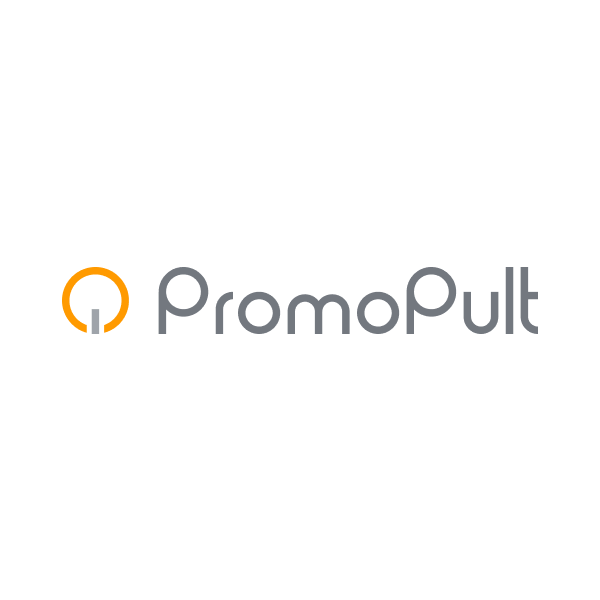
Как подключить электронную коммерцию в Яндекс.Метрике и работать с отчетами
Для интернет-магазина в Яндекс.Метрике можно настроить электронную коммерцию. Эта опция позволит собирать статистику по товарам и заказам и формировать отчеты. Рассказываем, зачем бизнесу отчеты электронной коммерции, как их подключить и использовать для повышения продаж.
Зачем интернет-магазину отчеты электронной коммерции
Отчеты электронной коммерции помогут выбрать оптимальную стратегию продвижения интернет-магазина и увеличить продажи.
Из отчетов можно узнать:
-
самые эффективные источники трафика;
-
рекламные кампании, которые требуют доработки;
-
средний доход визита — параметр, объединяющий конверсию и средний чек;
-
товары, которые чаще всего просматривают, добавляют в корзину и покупают;
-
соотношение данных по добавленным в корзину товарам и покупкам;
-
непопулярные товары и категории, которые нужно оптимизировать;
-
доходы от акций и наиболее эффективные промокоды.
Все эти данные помогут выявить точки роста и слабые места рекламных кампаний, понять, как улучшить сайт и что сделать, чтобы получать больше прибыли.
Подключение электронной коммерции в Метрике
По умолчанию электронная коммерция в Яндекс.Метрике отключена — ее нужно активировать. Затем необходимо настроить передачу данных на сайте, чтобы события по товарам и заказам поступали в систему веб-аналитики. Рассмотрим подробнее оба шага.
Активируем электронную коммерцию
Авторизуйтесь в Яндекс.Метрике, зайдите в настройки и включите тумблер «Электронная коммерция». Проверьте, чтобы в контейнере данных было указано dataLayer — в эту переменную будут записываться события, которые происходят на сайте.
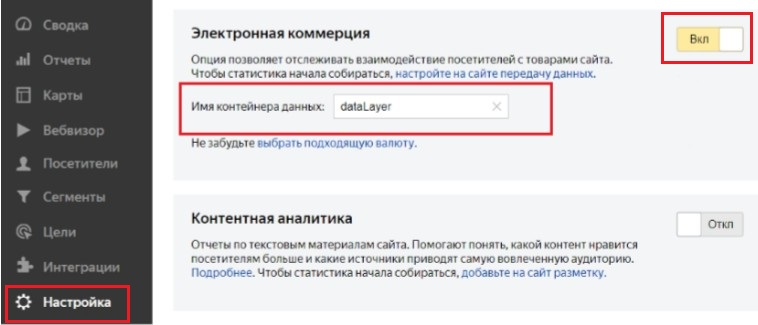
Теперь обновите код счетчика, для этого найдите его, прокрутив страницу вниз, и скопируйте.
Проверьте, чтобы в коде была строка ecommerce:”dataLayer».
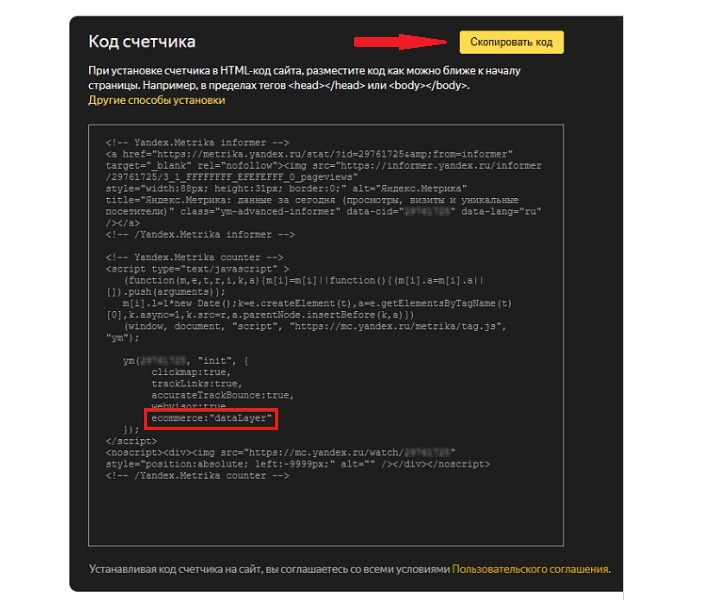
Код счетчика обновляют на всех страницах, с которыми взаимодействуют покупатели: каталог, карточки товара, корзина и т. д. Обратите внимание, что он должен быть размещен после тега head или body: код будет загружаться раньше и сможет зафиксировать данные, даже если посетитель быстро закрыл страницу.
Если вы еще не пользуетесь Яндекс.Метрикой, рекомендуем изучить наш гайд, в котором мы подробно рассказывали, как установить и настроить счетчик.
Настраиваем передачу данных
Тем, кто уже настраивал расширенную электронную торговлю для Google Аналитики, ничего делать не нужно — данные будут автоматически передаваться в Метрику. Если вы этого не делали, на страницах сайта нужно разместить специальные JavaScript-коды, которые собирают и передают информацию о товарах и заказах.
В основе скрипта передачи данных электронной коммерции находятся объект (товар) и действия (добавить/удалить из корзины, посмотреть, купить). Чтобы получать более подробные отчеты, передавайте как можно больше параметров, например, не только наименование товара, но и бренд.
Подробнее о настройке передачи данных с помощью кода рассказано в Яндекс.Справке.
При отсутствии навыков работы с JavaScript лучше обратиться к разработчикам, т. к. ошибки могут привести к сбоям на сайте.
Плагины Яндекс.Метрики для CMS
Если интернет-магазин базируется на CMS, то можно поступить еще проще — подключить плагин Яндекс.Метрики. Тогда работать с кодом не потребуется, данные будут передаваться автоматически. Нужно будет только установить счетчик на сайт и активировать электронную коммерцию в Метрике так, как мы описали выше. Код счетчика тоже не придется обновлять, это произойдет автоматически.
Посмотрите список плагинов и выберите подходящий для своей CMS.
Перед установкой убедитесь, что на сайте не активированы другие расширения, задействующие счетчик Метрики: в их названии обычно присутствует слово «Метрика», «Metrica» или «Metrika». Если такие модули есть, деактивируйте их.
Также рекомендуем сделать резервную копию сайта, чтобы в случае неудачи была возможность откатиться до предыдущей версии.
Но проблем обычно не возникает, процесс установки можно разделить на 2 этапа:
-
Плагин скачивают на сайт из панели администратора или из маркетплейса.
-
В настройках указывают номер счетчика и другие параметры.
Рассмотрим процесс подключения плагина Яндекс.Метрики на примере трех популярных CMS.
WordPress
В левом меню административной панели выберите раздел: «Плагины» → «Добавить новый».
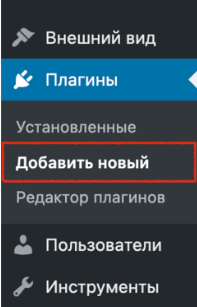
Откроется страница с расширениями, которые можно установить. Через поисковую строку найдите Яндекс.Метрику, выберите официальный плагин Яндекса и установите его, кликнув по кнопке.
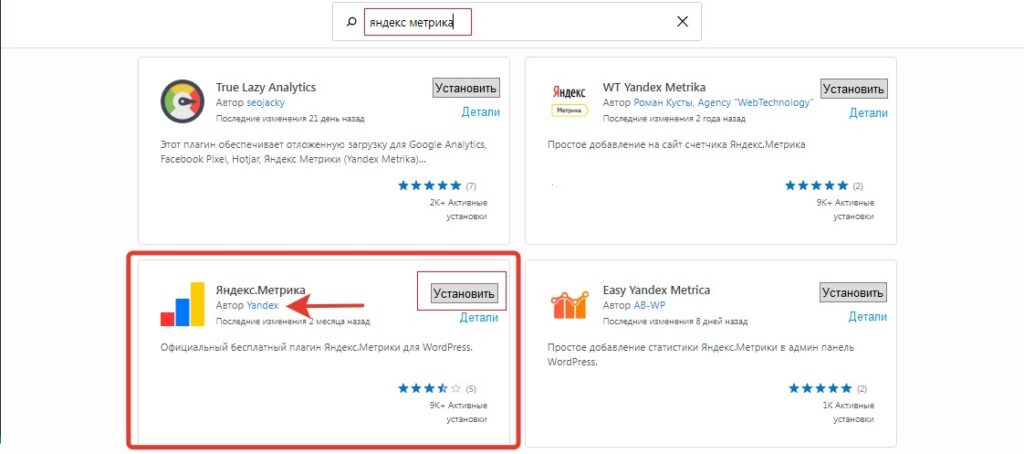
Затем активируйте плагин, для этого нажмите на соответствующую ссылку.
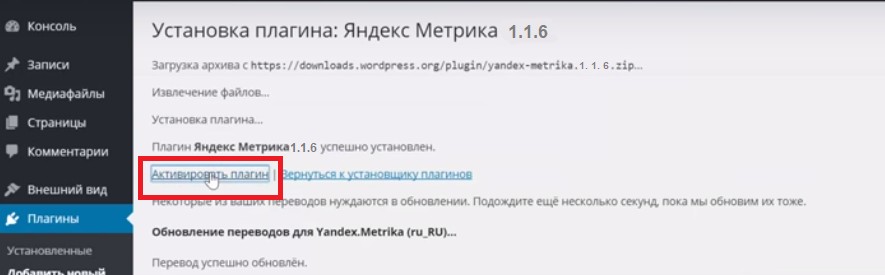
В настройках плагина укажите номер счетчика. Можно отключить функцию вебвизора, но мы рекомендуем оставить, чтобы наблюдать за действиями посетителей во время визита.
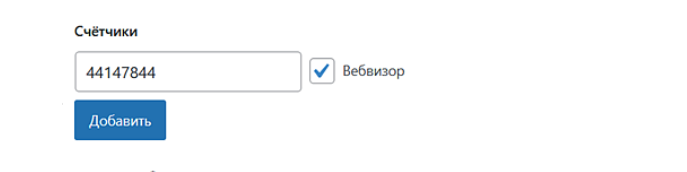
В поле «Тип бренда» выберите «Термин» или «Произвольное поле». Последнее актуально, если на сайте установлен плагин, отвечающий за функционал брендов, или вашей темой на WordPress предусмотрено произвольное поле.

В строке ниже укажите название произвольного поля бренда. Узнать его можно в базе данных в произвольных полях товара.
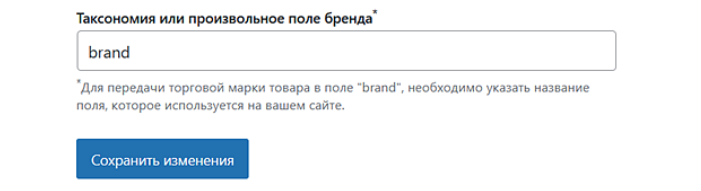
Если в поле «Тип бренда» вы выбрали значение «Термин», то укажите название таксономии. Его можно посмотреть в адресной строке браузера на странице: «Товары» → «Бренды». Таксономия указана после символа: php?
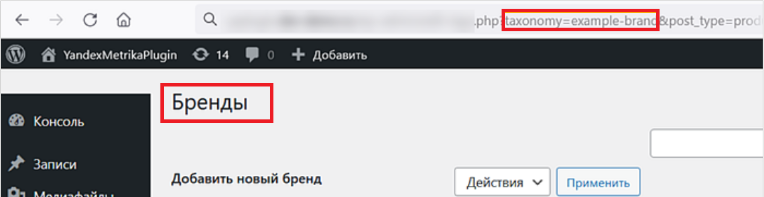
«1С-Битрикс»
На «1С-Битрикс» установить плагин Метрики можно также через административную панель, но мы покажем, как это сделать через маркетплейс.
Зайдите в 1C Битрикс.Marketplace и через поисковую строку найдите плагин Яндекс.Метрики.
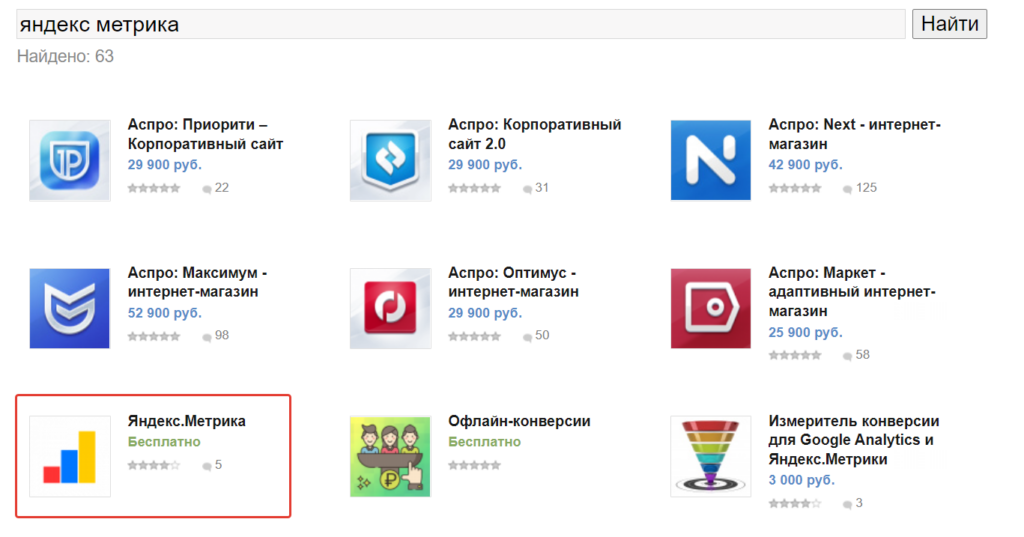
Откройте плагин, нажмите «Установить».
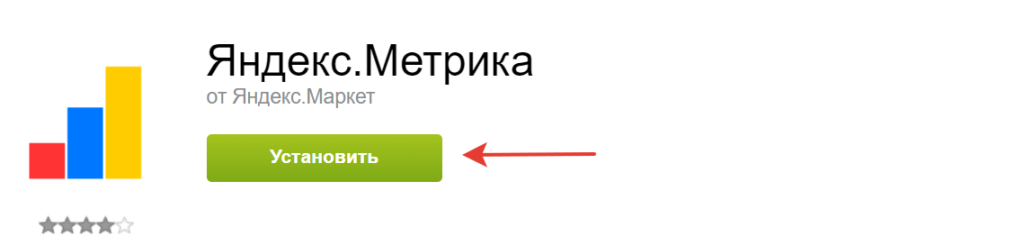
Во всплывающем окне введите адрес вашего сайта и снова нажмите «Установить».
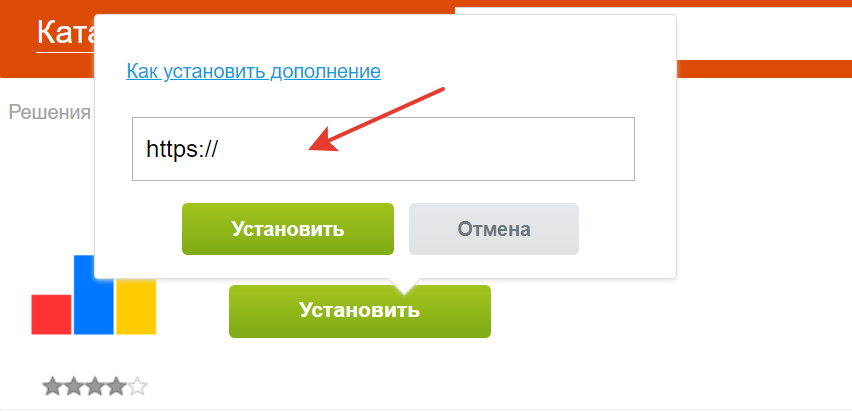
Теперь перейдите на сайт, в панели управления выберите раздел: «Настройки» → «Настройки продукта» → «Настройка модулей» → «Яндекс.Метрика».
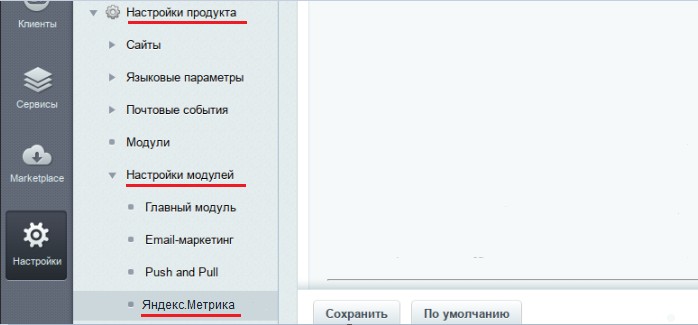
Откроются настройки плагина, выберите свой сайт и укажите номер счетчика.
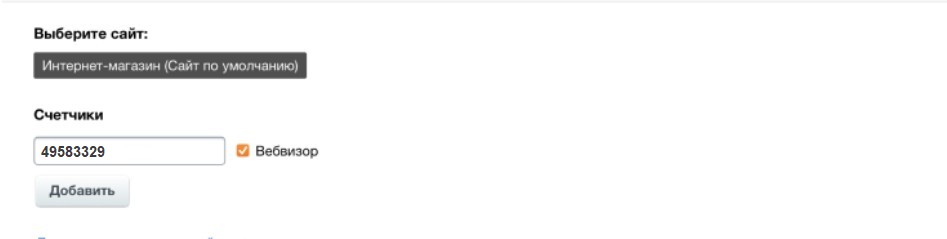
Чтобы в отчетах отражались данные о брендах, откройте дополнительные настройки и заполнить поле «Свойство элемента “Бренд”».

Узнать значение свойства «Бренд» можно в свойствах элементов. Для этого в административной панели зайдите в раздел: «Инфоблоки» → «Типы инфоблоков» → «Каталоги». Выберите каталог и через верхнюю панель переключитесь на свойства.
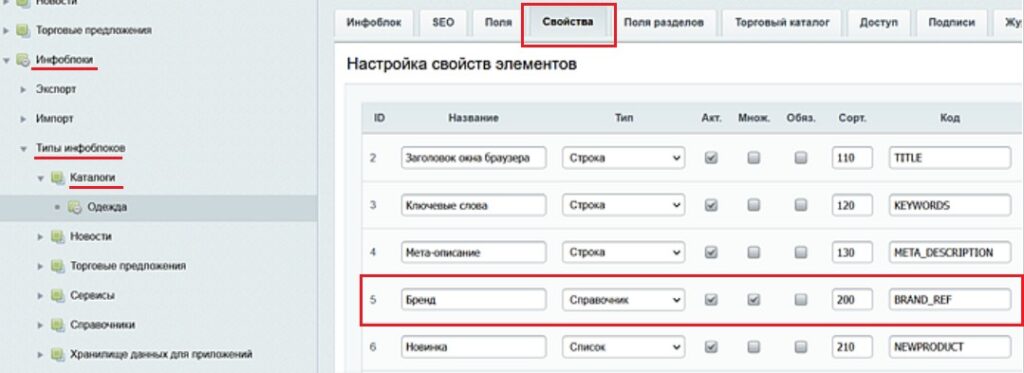
OpenCart
Скачайте ZIP-архив с официальным модулем Метрики от Яндекса. Откройте административную панель сайта, перейдите в «Дополнения» и выберите «Установка дополнений» (раздел «Дополнения» может называться «Модули» или «Расширения», в зависимости от версии CMS и перевода). Загрузите скачанный ZIP-архив со своего устройства.
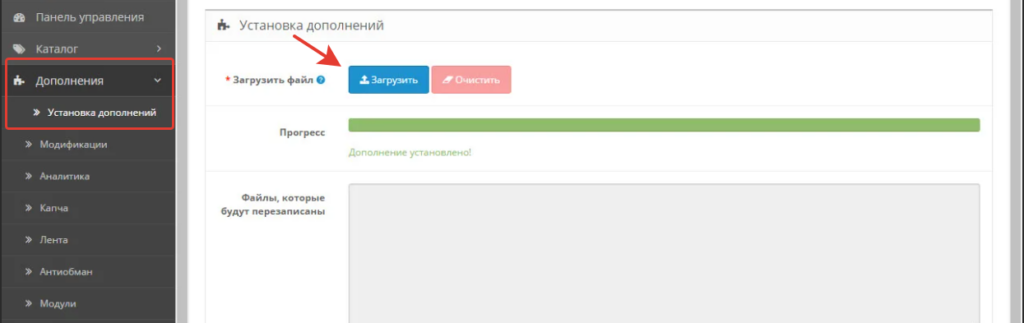
После завершения загрузки перейдите в раздел: «Дополнения» → «Модификации», найдите модуль Яндекс.Метрики и обновите, кликнув на значок со стрелками.

В разделе «Дополнения» → «Модули» через фильтр «Аналитика» найдите Яндекс.Метрику и активируйте её, кликнув на «+».
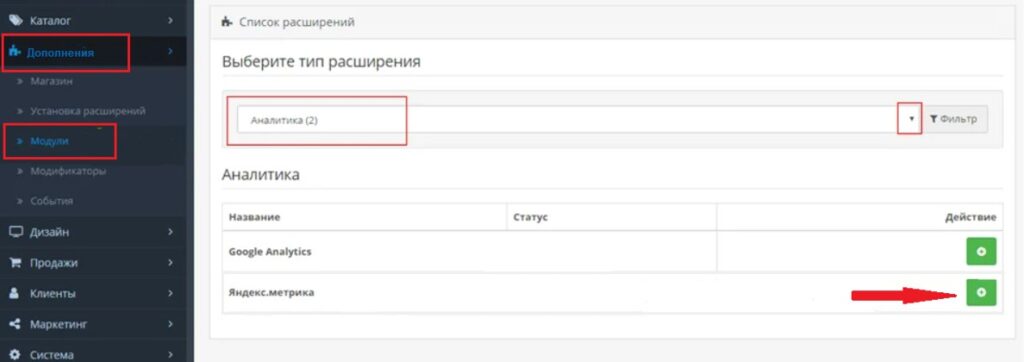
Далее нажмите на кнопку с карандашом, чтобы перейти в режим редактирования.

Откроется форма настроек, укажите в ней номер счетчика и сохраните изменения.
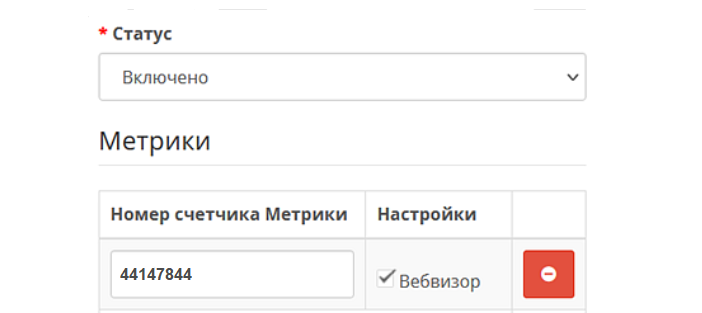
Счетчик установлен, теперь можно формировать и анализировать отчеты электронной коммерции.
Анализ отчетов электронной коммерции
После подключения электронной коммерции в Яндекс.Метрике станут доступны 7 новых отчетов. Чтобы их посмотреть, зайдите в «Отчеты» → «Электронная коммерция».
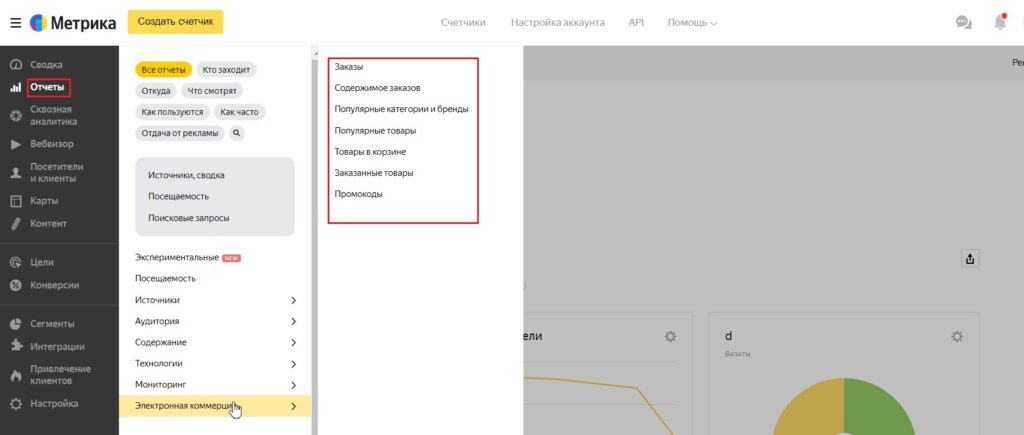
Как их можно анализировать, рассмотрим на примере небольшого интернет-магазина, который продает развивающие игрушки для детей.
Заказы
Отчет поможет выявить самые эффективные каналы трафика, в нем 6 метрик:
-
визиты;
-
количество покупок;
-
количество посетителей, купивших товар;
-
доход;
-
средний доход визита;
-
средний доход покупки.
Данные лучше отсортировать по визитам или доходам, так будет нагляднее.
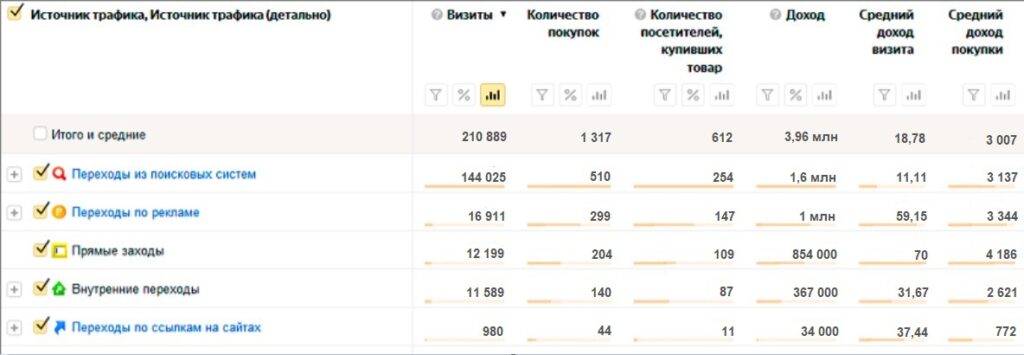
Мы видим, что на сайт в основном приходят из поисковых систем и этот источник приносит наибольший доход. Рекламные кампании тоже дают существенную долю трафика, при этом средний доход визита здесь выше, по сравнению с переходами из поисковых систем. Это означает, что люди, пришедшие по рекламе, чаще покупают или выбирают самые дорогие товары, поэтому этот канал и дальше стоит развивать.
Любой источник трафика можно открыть и проанализировать детально. Например, можно открыть переходы по рекламе и выявить самые эффективные кампании.

Содержимое заказов
В этом отчете отображаются все заказы за определенный период, здесь 3 параметра:
-
ID покупки;
-
количество товаров в заказе;
-
общая сумма покупки.
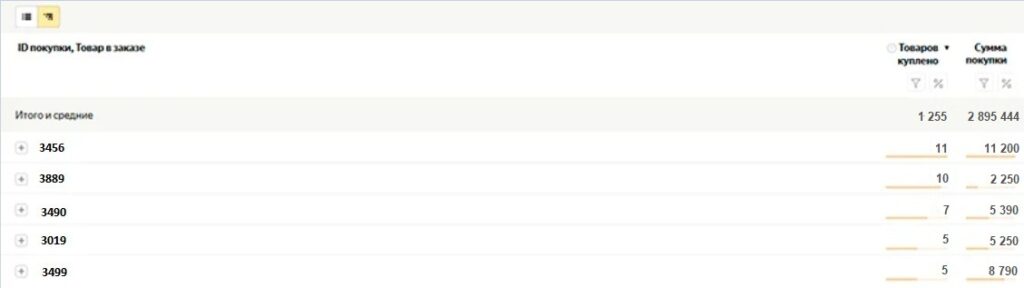
Каждую покупку можно открыть и посмотреть, какие товары в нее входят. Это позволит детально изучить самые дорогие заказы и узнать, что больше всего интересует покупателей.
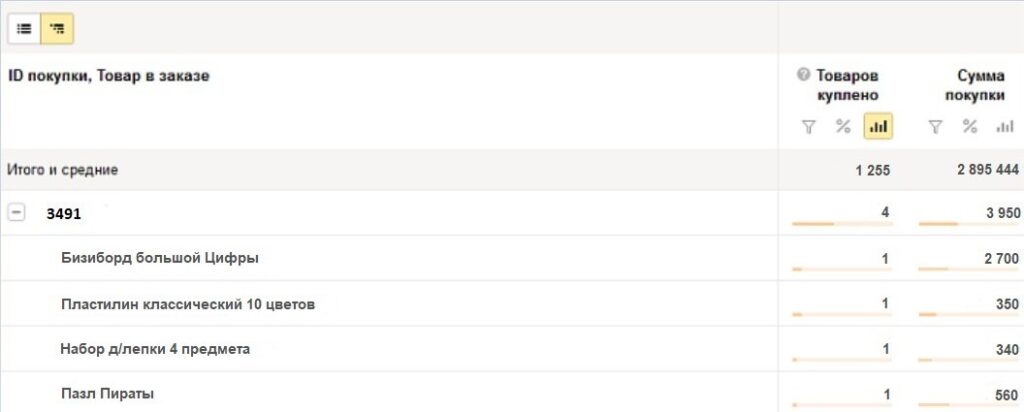
На скрине видно, что купили 4 товара на сумму 3950 рублей. Пластилин с набором для лепки встречается и в других заказах, то есть их часто покупают вместе. Эта информация пригодится при составлении подборок сопутствующих товаров или для разработки акций.
Популярные категории и бренды
Этот отчет поможет определить популярные категории, в нем 5 метрик:
-
визиты;
-
просмотры товаров;
-
посетители, просмотревшие товар;
-
товаров добавлено в корзину;
-
товаров куплено.
Если отсортировать данные по просмотрам, можно узнать, какие категории клиентам наиболее интересны, а если по покупкам — что покупают чаще всего.
Мы настроили сортировку по покупкам и обнаружили, что конструкторы, пластилин, мозаики и настольные игры покупают чаще.
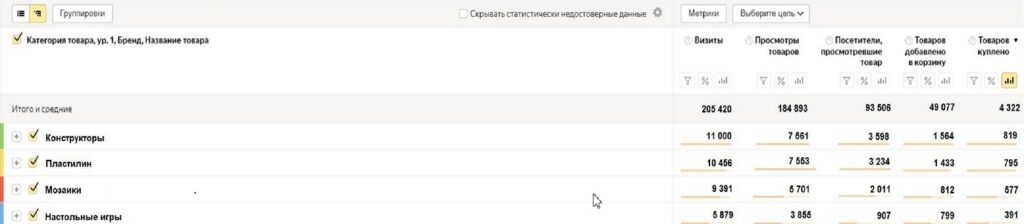
На самые «ходовые» категории можно делать ставку при расширении ассортимента: добавить похожие товары и аналоги других брендов.
Популярные товары
Этот отчет похож на предыдущий, здесь такие же метрики, но статистика по товарам отображается без привязки к категориям.
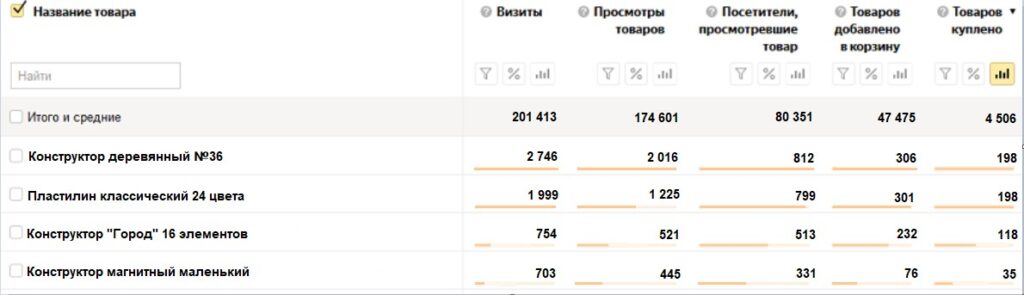
Если соотнести количество просмотров и заказов, можно выявить товары, которые часто просматривают, но почти не покупают. Обычно это указывает на то, что позиция плохо представлена на сайте: возможно, в карточке мало информации или в описании допущены ошибки — все это нужно исправлять. Причина может быть и в высокой цене, особенно если у конкурентов она намного ниже. Чтобы посмотреть данные по конкретному товару, воспользуйтесь строкой поиска.

Товары в корзине
Отчет покажет, какие товары чаще всего добавляют в корзину и сколько из них в итоге покупают, здесь 6 метрик:
-
визиты;
-
товаров добавлено в корзину;
-
количество посетителей, добавивших товар в корзину;
-
стоимость добавленных в корзину товаров;
-
товаров куплено.
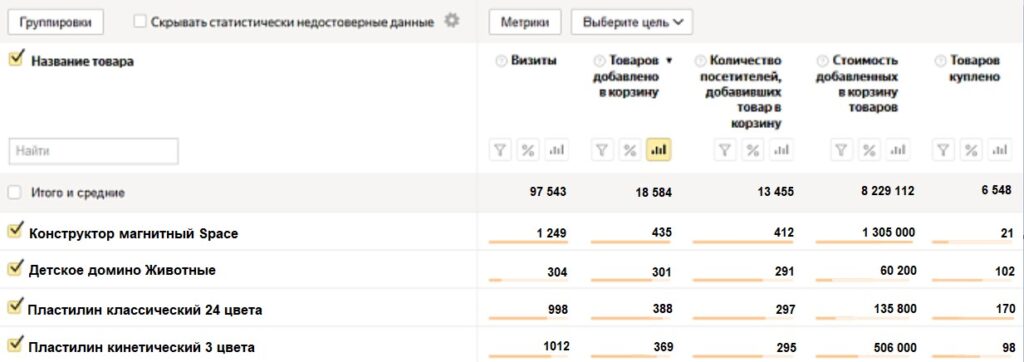
На скрине видно, что клиентам интересны магнитные конструкторы и их часто добавляют в корзину, но продаж не так много. Причина может быть в цене, в недостаточно полном описании товара или просто на сайте есть более выгодный аналог.
Заказанные товары
Здесь собрана информация о купленных товарах:
-
визиты;
-
товаров куплено;
-
стоимость купленных товаров;
-
количество посетителей, купивших товар.
В отчете отображается, сколько единиц каждого товара было продано за указанный период времени. Если отсортировать данные по количеству купленных товаров, можно узнать, что чаще всего заказывают. Также можно посмотреть общий доход с продаж за определенный период.
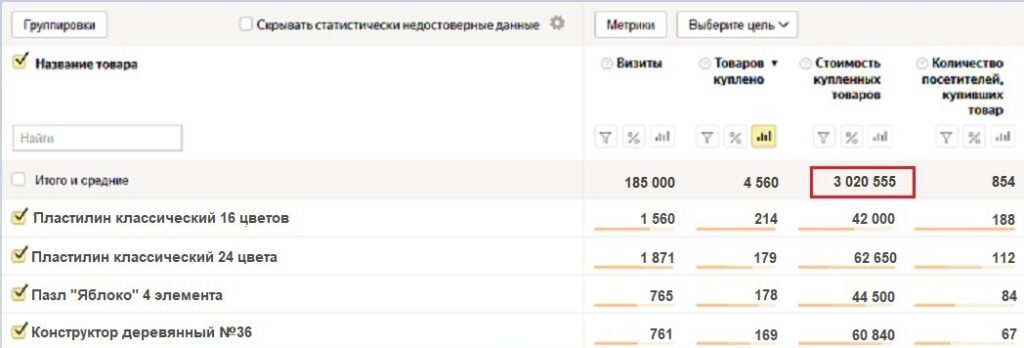
Промокоды
Отчет для оценки эффективности промокодов, в нем 4 метрики:
-
визиты;
-
количество покупок;
-
количество посетителей, купивших товар;
-
доход.
Если отсортировать данные по доходам, можно выявить акцию, которая принесла магазину больше всего выручки.
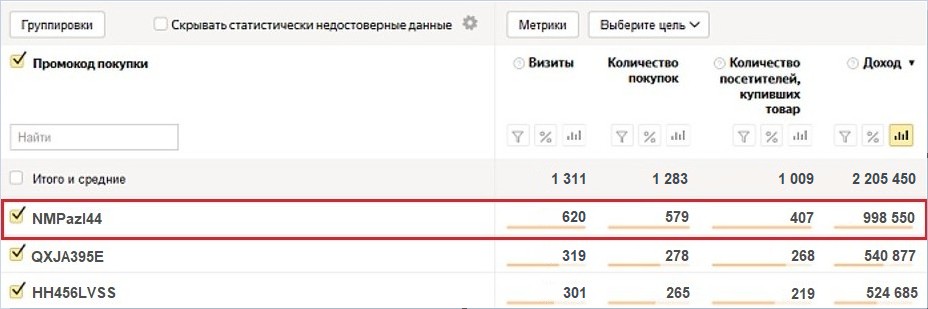
По промокоду NMPazl44 отправлялась игрушка в подарок при заказе на сумму от 2000 рублей. В нашем случае он оказался наиболее эффективным — значит подобные акции стоит проводить и дальше.
Все отчеты, которые мы рассмотрели, можно гибко настраивать: устанавливать дату, просматривать данные по сегментам аудитории, создавать группировки. К тому же станут доступны сами ecommerce-метрики, их можно добавлять в другие отчеты и получать по ним более подробную статистику.
Коротко о важном
-
Отчеты электронной коммерции помогут оценить результативность каждого канала привлечения клиентов, оптимизировать рекламные кампании на основе данных и нарастить продажи.
-
Электронная коммерция в Метрике по умолчанию отключена, ее нужно активировать в настройках.
-
Настроить передачу данных в Метрику можно при помощи JavaScript-кодов (в этом случае стоит обратиться к разработчику). Но самый простой способ — установить плагин для вашей CMS.
-
В группе «Электронная коммерция» доступно 7 отчетов, которые позволяют всесторонне проанализировать эффективность источников трафика, популярные у пользователей товары, категории и бренды и другие данные.
Активируйте электронную коммерцию в Яндекс.Метрике, настраивайте передачу данных и получайте больше информации для эффективного продвижения вашего интернет-магазина.
Лучшее в блогах
Вам понравится
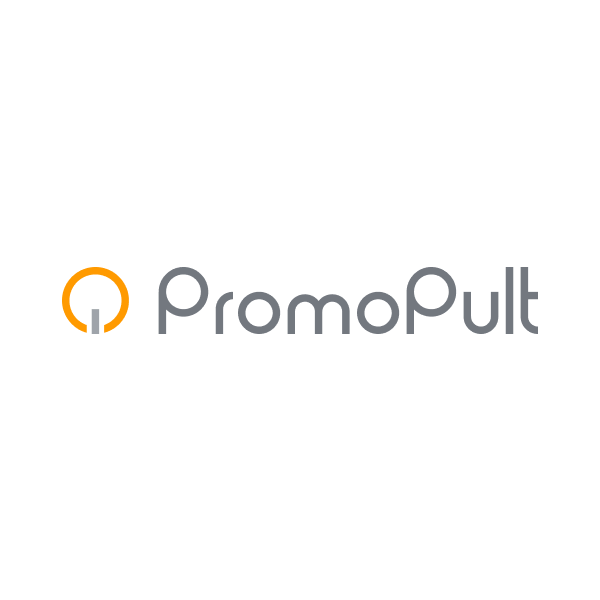
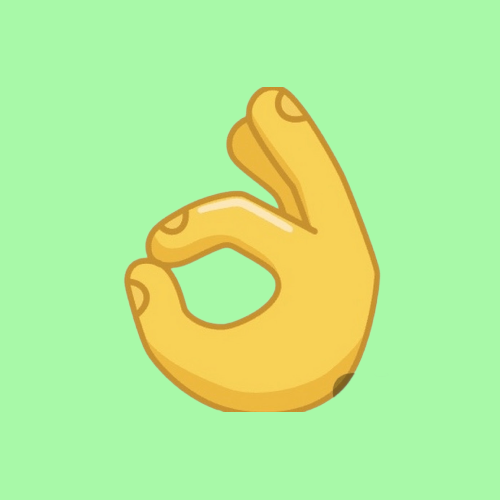
Успех переговоров с инвесторами, партнерами, заказчиками во многом зависит от того, сможет ли компания правильно себя презентовать и представить с лучшей стороны. Можно иметь многолетний опыт, сотни успешных проектов и тысячи отзывов от довольных клиентов, но если их не упаковать в наглядную и понятную презентацию, никакого преимущества они не дадут. Решение проблемы — референс-лист: рассказываем, что это такое и как его правильно оформлять.
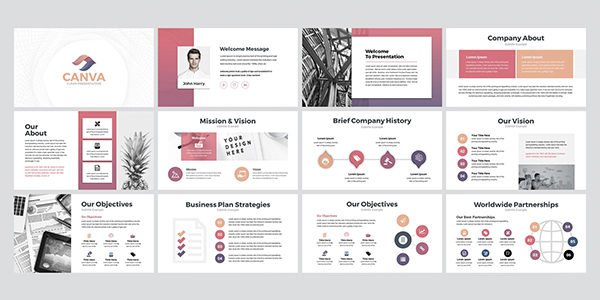
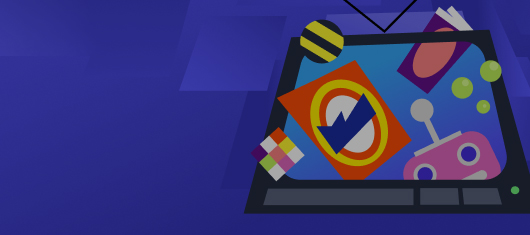

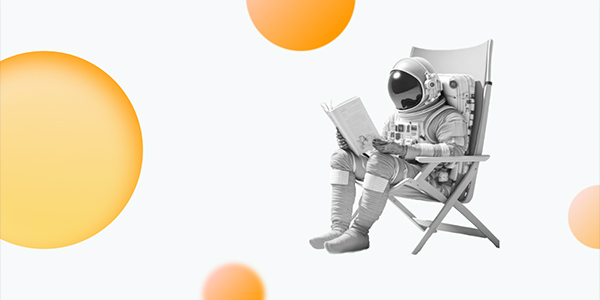
 Неделя рекламы
Неделя рекламы 
